مقدمه
حالا چگونه کیبورد را فارسی کنیم؟! این سوالی است که بعد از نصب ویندوز برای هر کاربری پیش می آید. فرقی نمی کند که ویندوز XP روی کامپیوتر خود نصب کرده اید یا ویندوز 7، 8.1 و 10 روی لپ تاپ شما نصب است. زبان همه ویندوزها پس از نصب به صورت پیش فرض انگلیسی است. قطعا یکی از مشکلاتی که کاربران ویندوزی فارسی زبان، با آن مشکل دارند همان فارسی کردن زبان ویندوز است؛ چرا که بدون فارسی کردن زبان ویندوز تقریبا هیچ کاری جلو نمی رود! نه می توان اطلاعاتی را از گوگل گرفت، نه
می توان در برنامه هایی مانند Word و PowerPoint چیزی به زبان فارسی تایپ کرد. برای نصب کیبورد فارسی در ویندوز راه های مختلفی وجود دارد. به طور مثال شما می توانید از کیبوردهای فارسی قابل نصب برای تغییر زبان لپ تاپ یا کامپیوتر خود استفاده کنید، یا از طریق خود ویندوز اقدام به تغییر زبان پیش فرض ویندوز کنید. اگر شما هم برای فارسی کردن ویندوز به مشکل برخورده اید با ما همراه باشید. در این مقاله قصد داریم به شما آموزش فارسی کردن کیبورد را ارائه دهیم.
مقاله پیشنهادی: پاک کردن ویندوز اضافی
اضافه کردن کیبورد فارسی به ویندوز
خب رسیدیم به سوال اصلی! چگونه کیبورد را فارسی کنیم ؟! برای فارسی کردن زبان ویندوزها با ورژن های مختلف دو راه وجود دارد. یک راه این است که یک کیبورد فارسی را دانلود کنید و در ویندوز نصب کنید. راه دیگر هم این است که از خود ویندوز برای فارسی کردن کیبورد استفاده کنید. هر دو راه برای همه ورژن های ویندوزی قابل استفاده است. فقط باید بدانید کدام راه برای شما ساده تر است. البته اگر از ما سوال کنید که کدام روش بهتر است؟ ما فارسی کردن کیبورد از طریق خود ویندوز را به شما پیشنهاد می کنیم. در این قسمت برای شما لینکی قرار داده ایم تا بتوانید با دانلود آن به راحتی کیبورد فارسی را به ویندوز اضافه کنید. پس از دانلود این کیبورد برای نصب آن طبق مراحل زیر پیش بروید.
۱ابتدا یک کیبورد فارسی دانلود کنید و در صورتی که فایل فشرده شده است آن را از حالت فشرده خارج کنید.
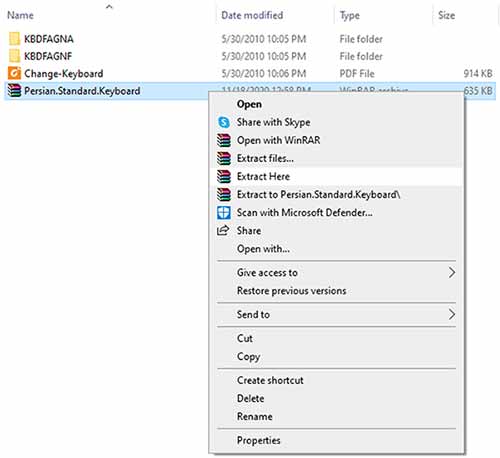
۲وارد یکی از پوشه های باز شده شوید و به راحتی کیبورد فارسی را روی ویندوز خود نصب کنید.
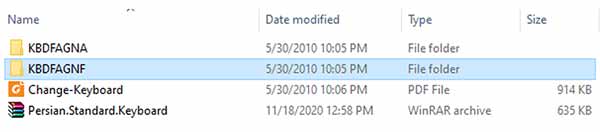
توجه داشته باشید ...
پس از نصب کیبورد فارسی چه از روش ویندوز چه با دانلود کردن کیبورد، می توانید با نگه داشتن Alt+Shift در کیبورد خود، زبان انگلیسی را به فارسی و زبان فارسی را به انگلیسی تغییر دهید.
فارسی کردن کیبورد کامپیوتر
اگر به هر دلیلی روش قبل را برای فارسی کردن ویندوز نپسندید، نگران نباشید! فارسی کردن کیبورد کامپیوتر از طریق خود ویندوز کار بسیار راحتی است. مراحل انجام این کار در تمامی ویندوزها یکسان است؛ اما به این دلیل که معمولا روی کامپیوترها ویندوز 7 نصب است، در اینجا به شما آموزش می دهیم که چگونه زبان ویندوز 7 را فارسی کنید. کافیست برای اضافه کردن کیبورد فارسی در ویندوز 7 طبق مراحل زیر پیش روید. توجه داشته باشید اگر روی سیستم شما ویندوز 8.1 نصب است دقیقا طبق این مراحل پیش بروید؛ چرا که کاربری ویندوز 7 و 8.1 بسیار مشابه هم هستند.
۱ابتدا وارد منوی استارت ویندوز 7 شوید.
۲عبارت Control Panel را پیدا کنید.
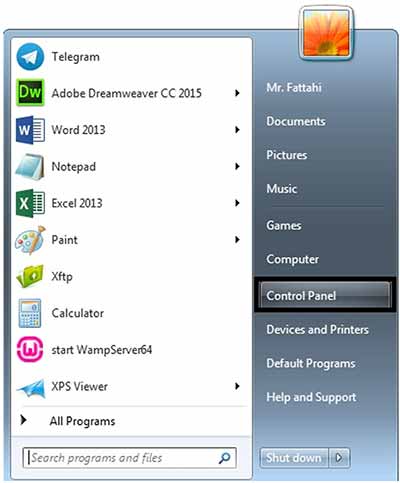
نکته: اگر به هر دلیلی نتواستید عبارت کنترل پنل (Control Panel) را پیدا کنید، این عبارت را در Search Programs and Files سرچ کنید.
۳وارد کنترل پنل شوید.
۴حال عبارت Region and Language را پیدا کنید و وارد آن شوید.
نکته: اگر این عبارت برای شما نمایش داده نشده است، View by را روی حالت Large Icon قرار دهید.
۵به صورت زیر وارد تب Keyboards and Languages شوید.
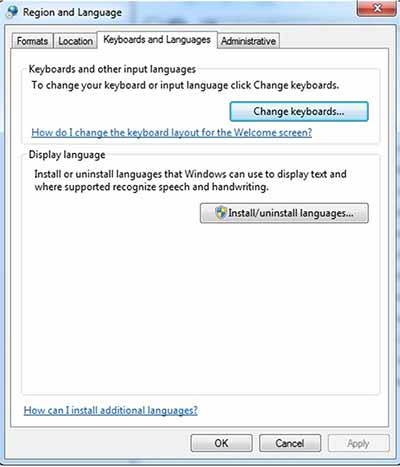
۶بر روی گزینه Change keyboards کلیک کنید.
۷صفحه ای همانند شکل زیر برای شما باز می شود. در این صفحه شما مشاهده می کنید که چه زبان هایی روی ویندوز شما نصب است.
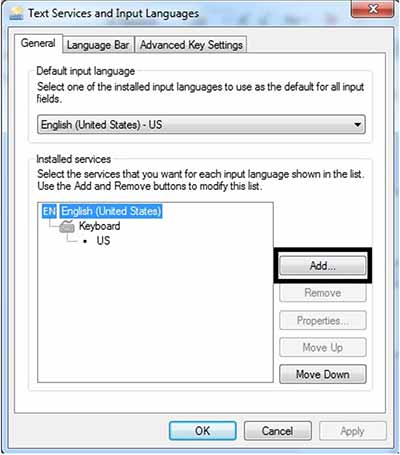
۸برای اضافه کردن زبان فارسی، در این صفحه بر روی گزینه Add کلیک کنید.
۹مانند کادر سبز رنگ شکل زیر Persian را انتخاب کنید و گزینه Ok را بزنید.
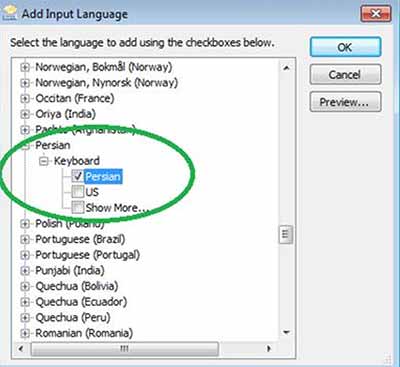
۱۰به همین راحتی! الان ویندوز کامپیوتر شما به زبان فارسی تایپ می کند.
چگونه زبان لپ تاپ را فارسی کنیم؟
فارسی کردن زبان لپ تاپ تفاوت چندانی با فارسی کردن ویندوز کامپیوتر ندارد؛ اما از آنجایی که معمولا ویندوز لپ تاپ های جدید ویندوز 10 می باشد، در اینجا به شما آموزش فارسی کردن کیبورد ویندوز 10 را خواهیم داد. برای فارسی کردن کیبورد ویندوز 10 طبق مراحل زیر پیش بروید. حتما خودتان مشاهده خواهید کرد که فارسی کردن زبان در ویندوز 10 بسیار ساده تر از دیگر ورژن های ویندوز است!
۱وارد منوی استارت شوید و عبارت Language را مانند شکل زیر جستجو کنید و وارد آن شوید.

۲صفحه ای همانند شکل زیر برای شما نمایش داده خواهد شد. همانطور که مشاهده می کنید زبان پیش فرض لپ تاپ به صورت انگلیسی است. برای فارسی کردن کیبورد در ویندوز 10 کافیست بر روی گزینه Add Language کلیک کنید.
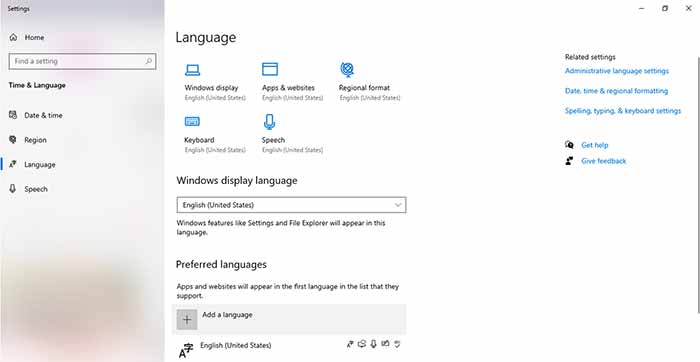
۳در این مرحله کافیست یا دنبال عبارت فارسی (Persian) بگردید. یا در قسمت جستجو این عبارت را جستجو کنید و پس از انتخاب آن روی گزینه Next کلیک کنید.
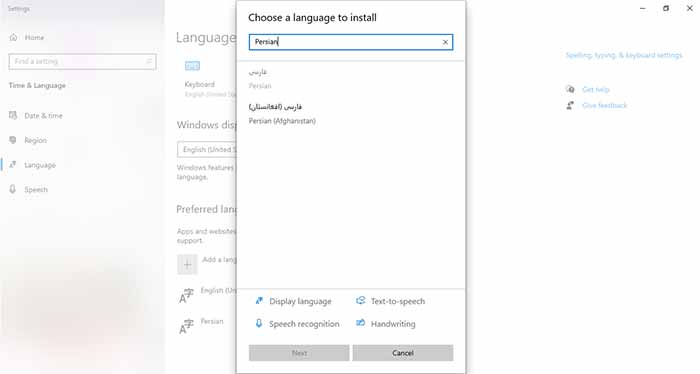
۴اگر تمام مراحل بالا را به درستی پیش رفته باشید، زبان فارسی به صورت زیر در زبان های ویندوز شما اضافه می شود. به همین راحتی!
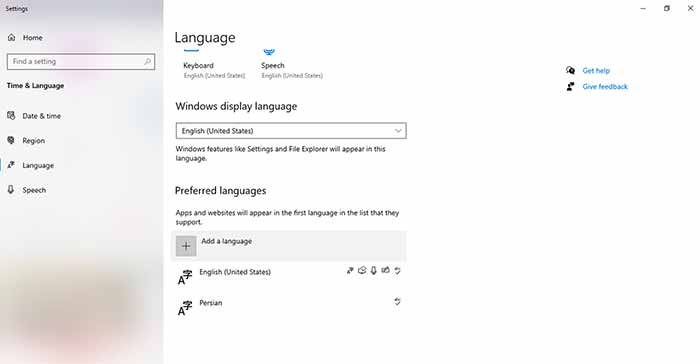
منبع : چگونه کیبورد را فارسی کنیم
مقدمه
حالا چگونه کیبورد را فارسی کنیم؟! این سوالی است که بعد از نصب ویندوز برای هر کاربری پیش می آید. فرقی نمی کند که ویندوز XP روی کامپیوتر خود نصب کرده اید یا ویندوز 7، 8.1 و 10 روی لپ تاپ شما نصب است. زبان همه ویندوزها پس از نصب به صورت پیش فرض انگلیسی است. قطعا یکی از مشکلاتی که کاربران ویندوزی فارسی زبان، با آن مشکل دارند همان فارسی کردن زبان ویندوز است؛ چرا که بدون فارسی کردن زبان ویندوز تقریبا هیچ کاری جلو نمی رود! نه می توان اطلاعاتی را از گوگل گرفت، نه
می توان در برنامه هایی مانند Word و PowerPoint چیزی به زبان فارسی تایپ کرد. برای نصب کیبورد فارسی در ویندوز راه های مختلفی وجود دارد. به طور مثال شما می توانید از کیبوردهای فارسی قابل نصب برای تغییر زبان لپ تاپ یا کامپیوتر خود استفاده کنید، یا از طریق خود ویندوز اقدام به تغییر زبان پیش فرض ویندوز کنید. اگر شما هم برای فارسی کردن ویندوز به مشکل برخورده اید با ما همراه باشید. در این مقاله قصد داریم به شما آموزش فارسی کردن کیبورد را ارائه دهیم.
مقاله پیشنهادی: پاک کردن ویندوز اضافی
اضافه کردن کیبورد فارسی به ویندوز
خب رسیدیم به سوال اصلی! چگونه کیبورد را فارسی کنیم ؟! برای فارسی کردن زبان ویندوزها با ورژن های مختلف دو راه وجود دارد. یک راه این است که یک کیبورد فارسی را دانلود کنید و در ویندوز نصب کنید. راه دیگر هم این است که از خود ویندوز برای فارسی کردن کیبورد استفاده کنید. هر دو راه برای همه ورژن های ویندوزی قابل استفاده است. فقط باید بدانید کدام راه برای شما ساده تر است. البته اگر از ما سوال کنید که کدام روش بهتر است؟ ما فارسی کردن کیبورد از طریق خود ویندوز را به شما پیشنهاد می کنیم. در این قسمت برای شما لینکی قرار داده ایم تا بتوانید با دانلود آن به راحتی کیبورد فارسی را به ویندوز اضافه کنید. پس از دانلود این کیبورد برای نصب آن طبق مراحل زیر پیش بروید.
۱ابتدا یک کیبورد فارسی دانلود کنید و در صورتی که فایل فشرده شده است آن را از حالت فشرده خارج کنید.
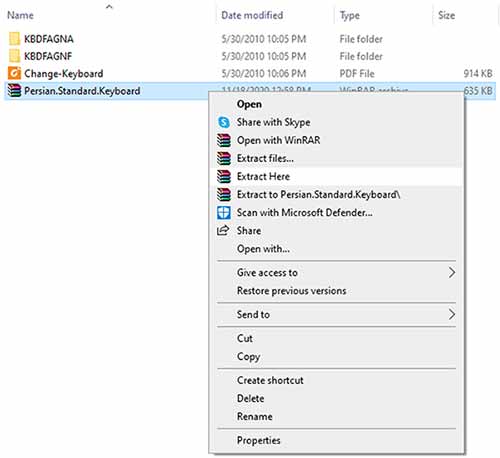
۲وارد یکی از پوشه های باز شده شوید و به راحتی کیبورد فارسی را روی ویندوز خود نصب کنید.
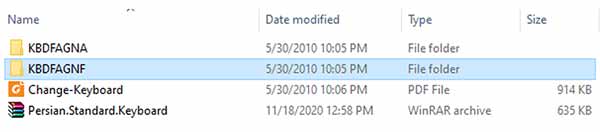
توجه داشته باشید ...
پس از نصب کیبورد فارسی چه از روش ویندوز چه با دانلود کردن کیبورد، می توانید با نگه داشتن Alt+Shift در کیبورد خود، زبان انگلیسی را به فارسی و زبان فارسی را به انگلیسی تغییر دهید.
فارسی کردن کیبورد کامپیوتر
اگر به هر دلیلی روش قبل را برای فارسی کردن ویندوز نپسندید، نگران نباشید! فارسی کردن کیبورد کامپیوتر از طریق خود ویندوز کار بسیار راحتی است. مراحل انجام این کار در تمامی ویندوزها یکسان است؛ اما به این دلیل که معمولا روی کامپیوترها ویندوز 7 نصب است، در اینجا به شما آموزش می دهیم که چگونه زبان ویندوز 7 را فارسی کنید. کافیست برای اضافه کردن کیبورد فارسی در ویندوز 7 طبق مراحل زیر پیش روید. توجه داشته باشید اگر روی سیستم شما ویندوز 8.1 نصب است دقیقا طبق این مراحل پیش بروید؛ چرا که کاربری ویندوز 7 و 8.1 بسیار مشابه هم هستند.
۱ابتدا وارد منوی استارت ویندوز 7 شوید.
۲عبارت Control Panel را پیدا کنید.
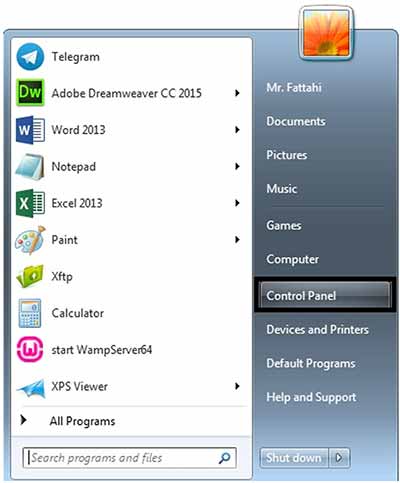
نکته: اگر به هر دلیلی نتواستید عبارت کنترل پنل (Control Panel) را پیدا کنید، این عبارت را در Search Programs and Files سرچ کنید.
۳وارد کنترل پنل شوید.
۴حال عبارت Region and Language را پیدا کنید و وارد آن شوید.
نکته: اگر این عبارت برای شما نمایش داده نشده است، View by را روی حالت Large Icon قرار دهید.
۵به صورت زیر وارد تب Keyboards and Languages شوید.
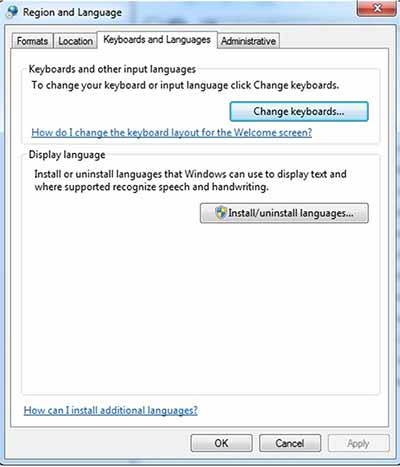
۶بر روی گزینه Change keyboards کلیک کنید.
۷صفحه ای همانند شکل زیر برای شما باز می شود. در این صفحه شما مشاهده می کنید که چه زبان هایی روی ویندوز شما نصب است.
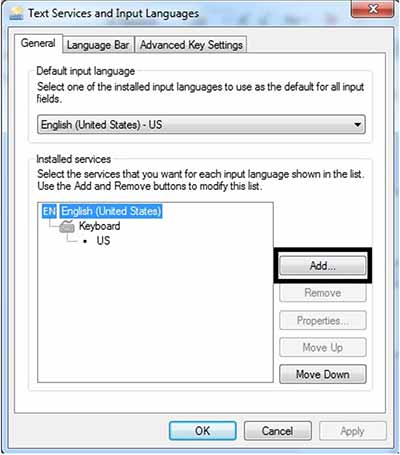
۸برای اضافه کردن زبان فارسی، در این صفحه بر روی گزینه Add کلیک کنید.
۹مانند کادر سبز رنگ شکل زیر Persian را انتخاب کنید و گزینه Ok را بزنید.
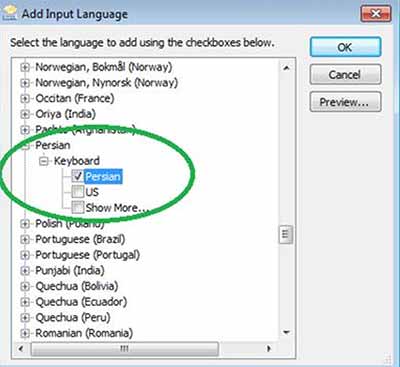
۱۰به همین راحتی! الان ویندوز کامپیوتر شما به زبان فارسی تایپ می کند.
چگونه زبان لپ تاپ را فارسی کنیم؟
فارسی کردن زبان لپ تاپ تفاوت چندانی با فارسی کردن ویندوز کامپیوتر ندارد؛ اما از آنجایی که معمولا ویندوز لپ تاپ های جدید ویندوز 10 می باشد، در اینجا به شما آموزش فارسی کردن کیبورد ویندوز 10 را خواهیم داد. برای فارسی کردن کیبورد ویندوز 10 طبق مراحل زیر پیش بروید. حتما خودتان مشاهده خواهید کرد که فارسی کردن زبان در ویندوز 10 بسیار ساده تر از دیگر ورژن های ویندوز است!
۱وارد منوی استارت شوید و عبارت Language را مانند شکل زیر جستجو کنید و وارد آن شوید.

۲صفحه ای همانند شکل زیر برای شما نمایش داده خواهد شد. همانطور که مشاهده می کنید زبان پیش فرض لپ تاپ به صورت انگلیسی است. برای فارسی کردن کیبورد در ویندوز 10 کافیست بر روی گزینه Add Language کلیک کنید.
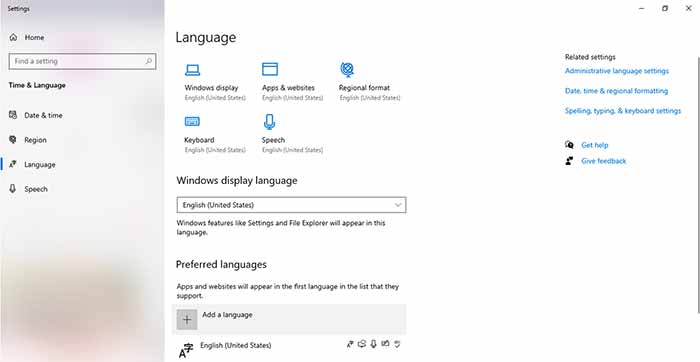
۳در این مرحله کافیست یا دنبال عبارت فارسی (Persian) بگردید. یا در قسمت جستجو این عبارت را جستجو کنید و پس از انتخاب آن روی گزینه Next کلیک کنید.
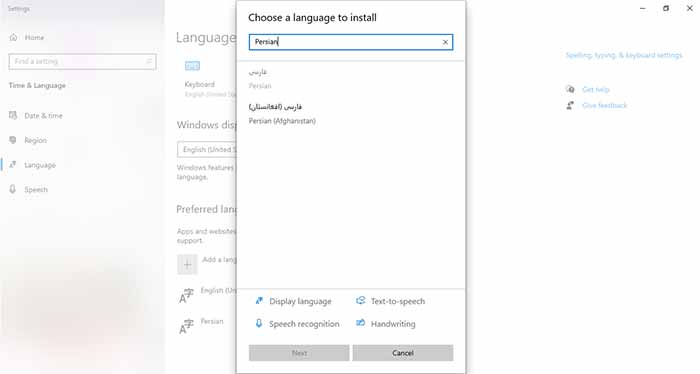
۴اگر تمام مراحل بالا را به درستی پیش رفته باشید، زبان فارسی به صورت زیر در زبان های ویندوز شما اضافه می شود. به همین راحتی!
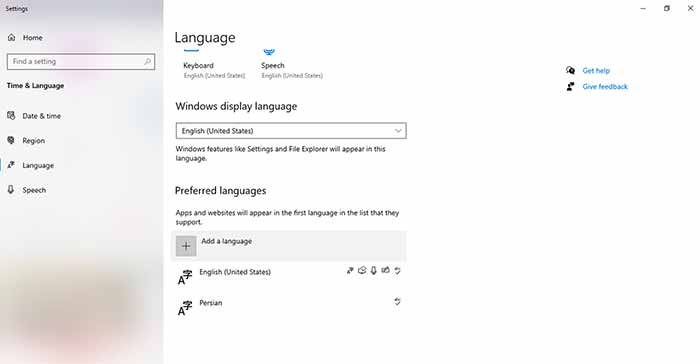
منبع : چگونه کیبورد را فارسی کنیم

 شماره شبا بانک مسکن
شماره شبا بانک مسکن